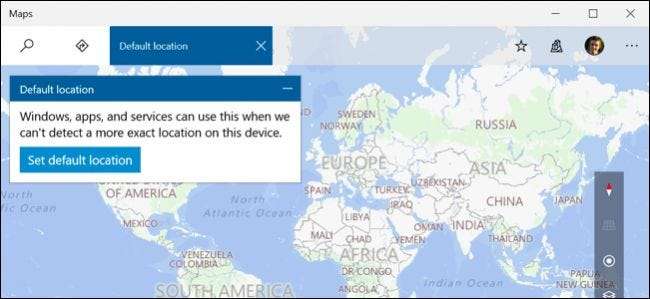
Windows 10 kan vind de locatie van uw apparaat op verschillende manieren, vaak door nabijgelegen Wi-Fi-netwerken te onderzoeken. Maar dit werkt niet altijd goed, vooral niet op desktop-pc's. Daarom biedt Windows 10 een manier om een 'standaardlocatie' in te stellen die aan apps wordt gerapporteerd als uw locatie niet goed kan worden gelezen.
Deze standaardlocatie wordt verzonden naar elke applicatie die gebruikmaakt van de Windows-locatieservices, inclusief Maps, Cortana , Weer en Microsoft Edge.
Om welke reden dan ook, deze optie is niet beschikbaar in de hoofd-app Instellingen. In plaats daarvan heeft Microsoft het verborgen in de Kaarten-app. Maar maak u geen zorgen: ondanks de locatie van deze instelling is deze niet alleen van toepassing op de Maps-app. Het is van toepassing op elke applicatie die de locatieservices van Windows 10 gebruikt.
Om toegang te krijgen tot de optie, opent u de "Kaarten" -app vanuit uw Start-menu. Klik of tik op de knop "…" in de rechterbovenhoek van het venster en selecteer "Instellingen".
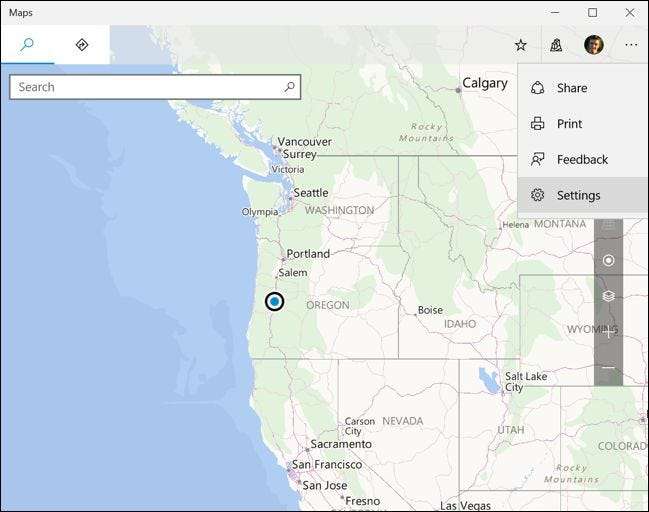
Scroll naar beneden en klik op de knop "Standaardlocatie wijzigen" onder Standaardlocatie.

U wordt naar de kaart geleid met een zichtbaar vak 'Standaardlocatie'. Klik op de knop "Standaardlocatie instellen".
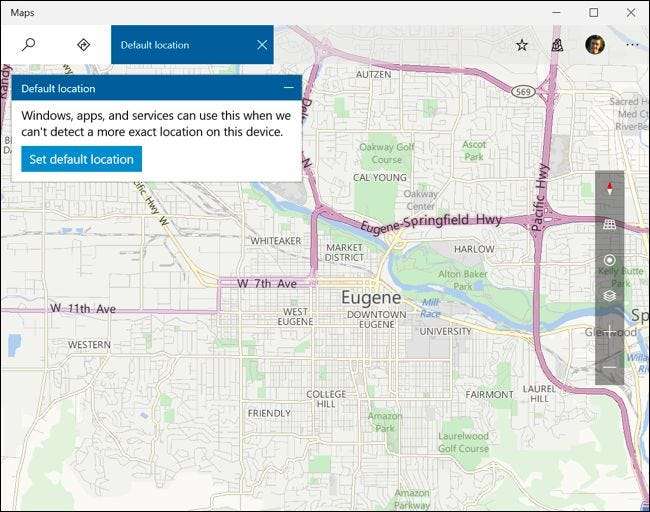
Om een standaardlocatie in te stellen, kunt u een adres in het veld typen of op "Locatie instellen" klikken en een specifieke positie op de kaart selecteren.
Als u een vaste desktop-pc gebruikt, is de keuze duidelijk: gebruik het adres waarop de computer zich bevindt. Als u een laptop of tablet gebruikt die van locatie wisselt, wilt u waarschijnlijk het adres kiezen waar u het apparaat het vaakst gebruikt.
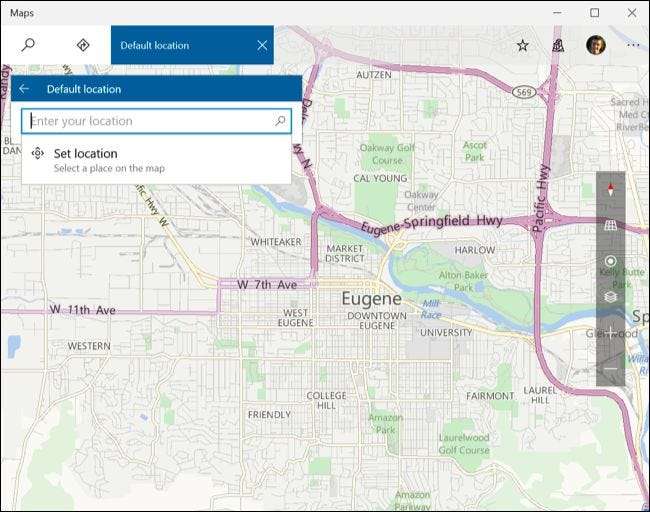
Om de standaardlocatie die u in de toekomst instelt te wijzigen of te wissen, opent u de Kaarten-app opnieuw, opent u het menu, selecteert u "Instellingen" en klikt u nogmaals op "Standaardlocatie wijzigen". Vanuit het venster dat verschijnt, kunt u op "Wijzigen" klikken om de standaardlocatie te wijzigen of op "Wissen" om uw standaardlocatie uit te schakelen.
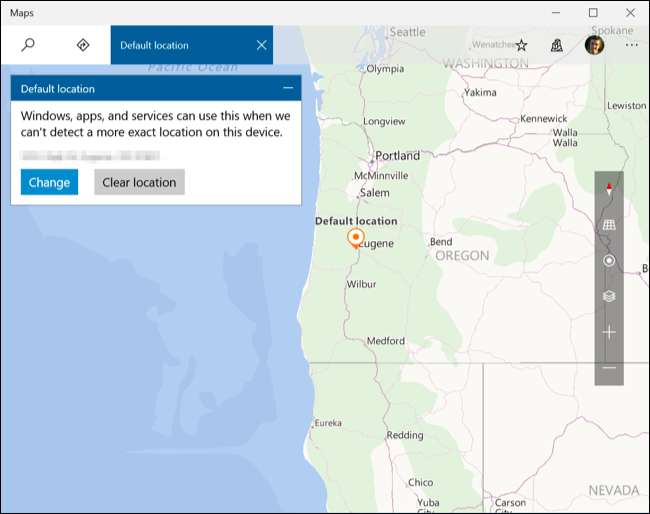
Hoewel verschillende apps deze standaardlocatie gebruiken als ze uw locatie niet kunnen lezen, kunt u altijd verschillende locaties in afzonderlijke apps instellen. U kunt bijvoorbeeld elke stad van uw keuze in de Weer-app instellen om het weer voor die locatie te ontvangen. Maar deze optie helpt individuele apps te weten waar u zich bevindt als Windows uw locatie niet zelf kan detecteren.







